애널리틱스 설정
Unity 서비스를 사용하도록 프로젝트를 설정한 후 애널리틱스 서비스를 활성화할 수 있습니다.
서비스를 활성화하려면 서비스 창에서 Analytics 를 선택한 후 OFF 버튼을 클릭하여 ON 으로 전환합니다. 프로젝트의 필수 필드인 Age Designation 필드를 아직 입력하지 않았다면 이 단계에서 입력해야 합니다. Unity 애즈와 같은 기타 서비스를 실행하면서 이 작업을 이미 수행했을 수도 있습니다. 연령층 지정 섹션은 서비스 창에 표시됩니다.
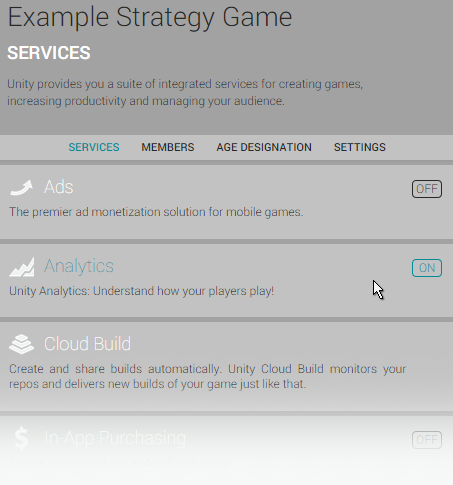
프로젝트에서 애널리틱스 활성화
다음으로, 프로젝트에서 Play 를 눌러 Unity 애널리틱스에 연결되었는지 확인해야 합니다. Unity 에디터는 애널리틱스 통합을 확인할 수 있는 테스트 환경으로 사용됩니다. 애널리틱스가 활성화된 상태에서 Play 버튼을 누르면 에디터에서 데이터(“앱 시작” 이벤트)를 애널리틱스 서비스로 전송합니다. 따라서 게임을 빌드하고 퍼블리시하지 않고도 애널리틱스를 테스트할 수 있습니다. 재생 버튼을 누른 후 프로젝트의 애널리틱스 대시보드로 이동하여 프로젝트가 검증되었는지 확인할 수 있습니다. 대시보드로 이동하려면 서비스 창에서 Services -> Analytics -> Go To Dashboard를 클릭합니다.

서비스 창의 Analytics 섹션에 있는 Go to Dashboard 버튼 대시보드가 웹 브라우저에서 열립니다. 프로젝트 이름 아래에 Overview, Basic Integration 및 Advanced Integration이라는 제목이 세 개 보입니다. Basic Integration을 클릭한 다음 바로 아래에서 3 단계: Play to Validate 를 클릭합니다. 프로젝트가 올바르게 설정된 경우 “appStart” 이벤트를 날짜 및 시간과 함께 표시하는 항목과 현재 에디터 플랫폼 및 버전 번호가 포함된 테이블이 보입니다.

- 2017–08–29 편집 리뷰를 거쳐 페이지 게시됨
- Unity 2017.1의 새로운 기능